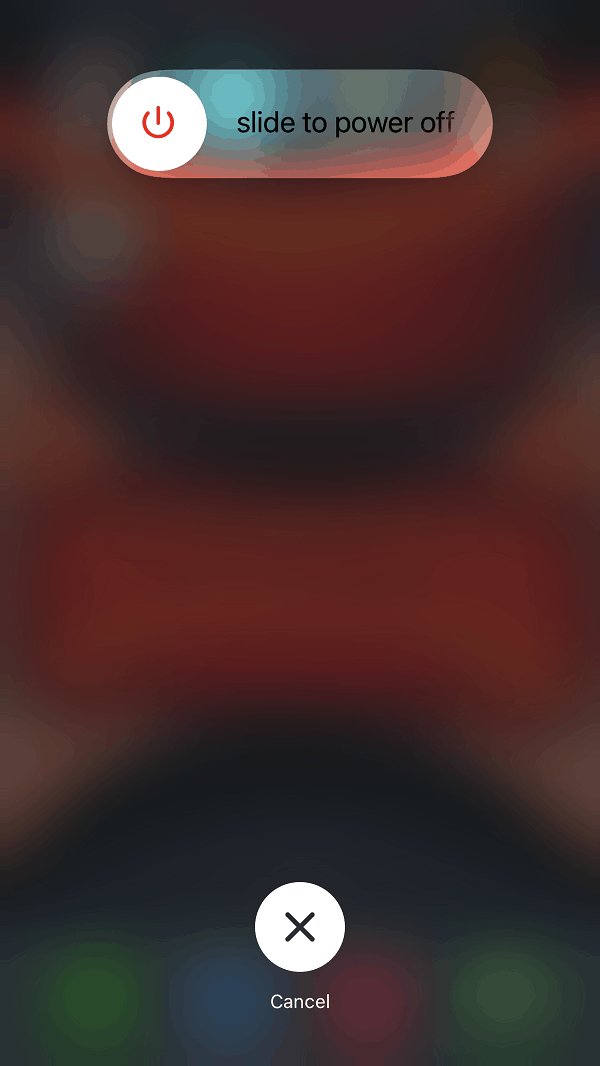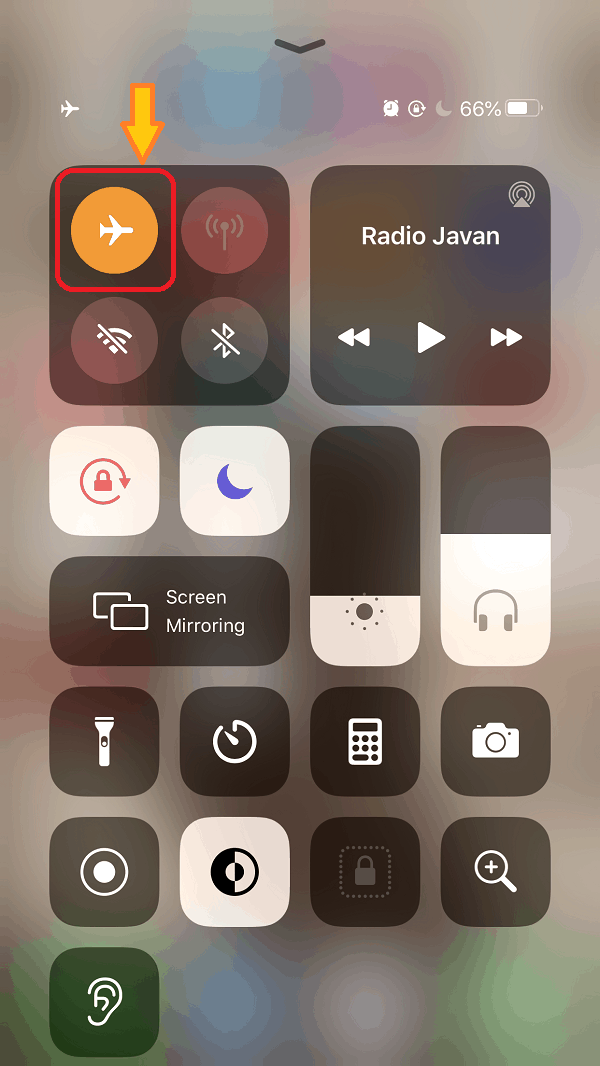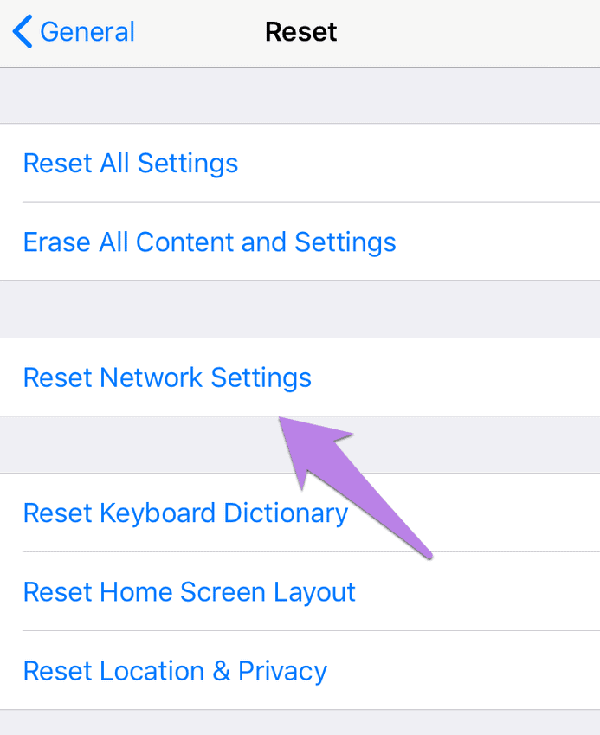چرا گوشی آیفون من به وای فای وصل نمیشه؟ + راه حل سریع

اینکه وای فای شما بدون مشکل در حال کار کردن و آنتن دهی می باشد و همه اطرافیان شما بدون مشکل از آن استفاده می کنند و تنها یک نفر نمی تواند از آن استفاده کند، بدون شک می تواند احساس ناخوشایندی باشد با اینکه شما هزینه بیشتری برای گوشی آیفون خود کرده اید. با این وجود دلایل متعددی وجود دارند که مانع اتصال گوشی آیفون شما به وای فای شوند. گاها ممکن است که گوشی آیفون از اتصال به یک روتر خاص خودداری کند. اما جای نا امیدی نیست چرا که در ادامه این گزارش از نمناک قصد داریم شما را با نحوه رفع مشکل وصل نشدن آیفون به وای فای آشنا سازیم. همراه ما باشید.
دلایل وصل نشدن گوشی آیفون به وای فای
اگر به دنبال یافتن دلیل/دلایل وصل نشدن گوشی آیفون به وای فای هستید، لازم به ذکر است که دلایل زیادی در این زمینه وجود دارد که عبارتند از؛
- وصل نشدن آیفون به وای فای بعد از آپدیت سیستم عامل iOS
- دستکاری شدن تنظیمات شبکه
- اگر آیفون شما به سایر روترها متصل می شود و تنها به یک روتر متصل نمی شود، مشکل در روتر می باشد.
- ممکن است آنتن تلفن شما به مشکل خورده باشد.
- تغییر پسورد وای فای و…
همان گونه که گفته شد دلایل زیادی می تواند منجر به این اتفاق شود و با این حال تمام موارد بالا صرف ذکر علت هستند. از این رو اگر چنین دلایلی برای شما رخ داده است، نگران نباشید چرا که در اینجا چندین راه حل وجود دارد که می توانید با استفاده از آنها اقدام به رفع این مشکل کنید.
راه حل های وصل نشدن آیفون به وای فای
از مهم ترین راه حل هایی که شما می توانید با استفاده از آنها اقدام به رفع این مشکل کنید عبارتند از؛
1. ریستارت کردن گوشی آیفون
اولین راه حلی که در حین بروز مشکلات مختلف می تواند به ذهن برسد، ریستارت کردن گوشی می باشد که در این زمینه نیز توصیه می شود در قدم اول گوشی را ریستارت کنید. گاهی اوقات ممکن است تداخل جزئی در گوشی رخ دهد که تنها با یک ریستارت کردن می تواند رفع شود. خوشبختانه این روش حل، اکثر اوقات پاسخ مثبت داشته است و شما می توانید مشکل را با استفاده از این روش حل کنید اما اگر با استفاده از این روش هنوز مشکل شما رفع نشده است، روش های بعدی را تست کنید.
2. خاموش/روشن کردن حالت هواپیما
یکی دیگر از راه حل هایی که شما با استفاده از آن می توانید اقدام به رفع مشکل وصل نشدن آیفون به وای فای کنید، گزینه ای به نام حالت هواپیما می باشد که شما می توانید خیلی ساده از آن استفاده کنید. لازم به ذکر است که این روش نیز همانند روش اول یکی از روش های قدیمی می باشد که با این کار شما تمام ارتباطات را قطع می کنید و سپس با خاموش کردن حالت هواپیما، تمام تنظیمات شبکه اصطلاحا ریلود خواهند شد. توجه کنید که فاصله زمانی بین روشن و خاموش کردن حالت هواپیما، 1 یا 2 دقیقه باشد.
3. حذف شبکه های ناشناس
گاها برخی از ما چنین عادتی داریم که هر جایی که امکان اتصال به وای فای باشد، متصل می شویم و بعد از آنکه کارمان به اتمام رسید، یادمان برود که از آن خارج شویم. با این وجود توصیه ای که داریم این است که حتما حتما از این شبکه ها جدا شوید. از این رو بهتر است که شبکه هایی که ناشناس هستند و در طول سال شاید یک یا دوبار به آن متصل شوید، را حذف کنید. برای انجام این کار طبق مراحل ذیل پیش بروید؛
- از منو گوشی وارد تنظیمات شوید.
- اینک گزینه Wi-Fi را انتخاب کنید.
- شبکه ای که هم اکنون به آن متصل هستید را خارج شوید.
- از این بخش شبکه هایی که ناشناس هستند را یکی یکی انتخاب نمایید و آنها را Disconnect کنید.
- اینک به شبکه مدنظر خود متصل شوید.
4. ریست کردن تنظیمات شبکه آیفون
اگر با وجود انجام روش های بالا هنوز هم مشکل وصل شدن به وای فای در گوشی شما دیده می شود، آخرین توصیه ای که برای شما داریم این است که تنظیمات شبکه آیفون خود را به حالت پیش فرض برگردانید. این روش بدون شک می تواند مشکل شما را خیلی سریع حل کند و جای هیچ تردیدی برای استفاده از این روش وجود ندارد. ریست کردن تنظیمات شبکه آیفون می تواند فایل های خراب، APNها و… که در وصل نشدن گوشی شما به وای فای دخیل هستند را رفع کند. برای ریست کردن تنظیمات شبکه آیفون طبق مراحل ذیل پیش بروید؛
- وارد تنظیمات گوشی آیفون شوید.
- گزینه General را انتخاب کنید.
- به سمت پایین اسکرول کنید و سپس گزینه Reset را انتخاب کنید.
- گزینه Reset Network Settings را انتخاب کنید.
- پسورد گوشی را وارد کنید.
- اینک در این بخش تنظیمات شبکه را به حالت پیش فرض تغییر دهید.
توجه داشته باشید که در طی این فرایند تمام گوشی شما ریست نخواهد شد و صرفا فقط تنظیمات شبکه گوشی شما ریست خواهد شد. بدین معنا که برای مثال اگر شما تاکنون به 20 شبکه وای فای متصل شده اید و پسورد آنها را در گوشی خود ذخیره کرده اید و هر گونه تغییراتی که در شبکه وای فای گوشی اعمال کرده اید، به حالت ابتدایی تغییر خواهد کرد. اما اگر با انجام روش های بالا هنوز مشکل اتصال به وای فای دارید، توصیه می شود به تکنسین هایی که در این زمینه تجربه دارند مراجعه کنید.